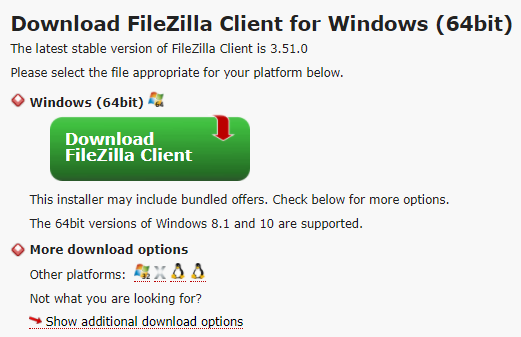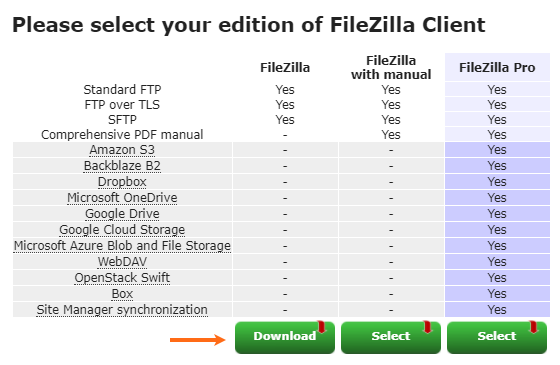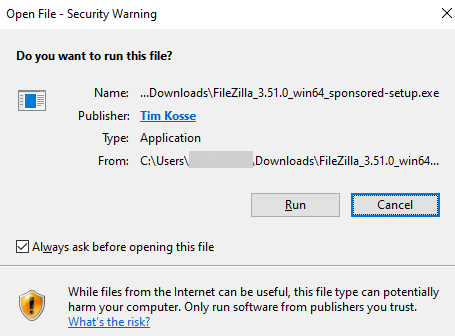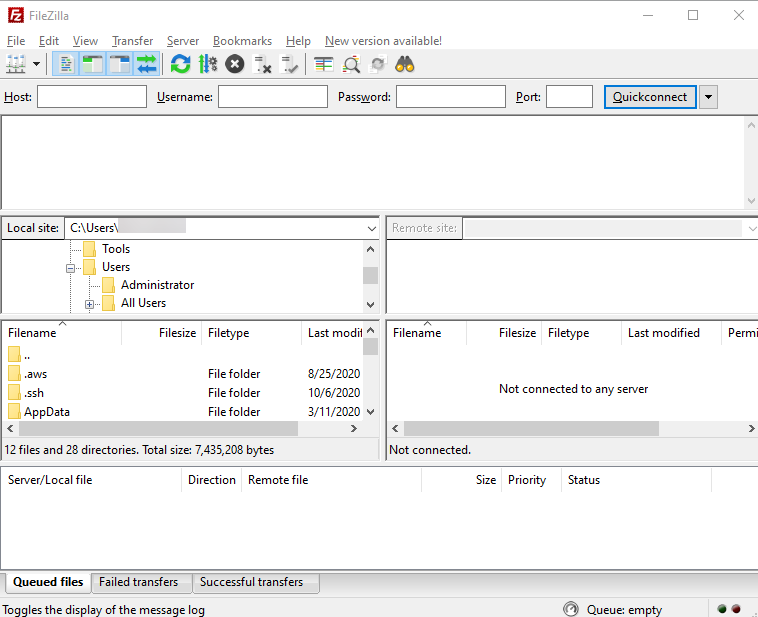FileZilla là gì? hướng dẫn cài đặt FileZilla client
FileZilla là gì?
Đôi khi bạn cần upload website lên hosting với 1 file lớn lên hosting của mình; tuy nhiên, thường 1 số hosting sẽ giới hạn dung lượng file tải lên. Trong trường hợp này, một công cụ có tên FTP client sẽ giúp ta thực hiện điều này và một trong những công cụ giúp kết nối FTP được sử dụng phổ biến nhất là FileZilla – the free FTP solution.
FileZilla là một ứng dụng giúp kết nối qua các giao thức FTP, FTPS và SFTP với giao diện trực quan dễ sử dụng. Nó được phát triển bởi cộng đồng mã nguồn mở và được phát hành miễn phí theo GNU (General Public License). Với FileZilla, bạn có thể upload, download và duy trì tệp trên hosting từ xa. Nó là một công cụ tuyệt vời để quản lý và duy trì các file code của website thông qua việc sử dụng giao diện đồ họa thân thiện với người dùng.
Tôi cần gì để sử dụng FileZilla
Để sử dụng FTP client của FileZilla, bạn sẽ cần một số thứ:
- Cài đặt Filezilla client.
- Thông tin kết nối FTP, SFTP. Điều này có trong trang quản trị hosting của bạn. Đây là những thông tin FTP, SFTP mà bạn cần:
- FTP, SFTP Host/Address: (Địa chỉ IP của hosting hoặc Tên miền)
- FTP, SFTP User: (tên người dùng FTP, SFTP)
- FTP, SFTP Password: (mật khẩu FTP, SFTP)
- Port FTP: 21 (Port SFTP: 22)
- Path/directory: (trống
Tải FileZilla
FileZilla FTP là tài nguyên của bên thứ ba và có thể được tải xuống từ https://filezilla-project.org/.
- Trong trình duyệt của bạn, truy cập https://filezilla-project.org/.
- Bạn sẽ tìm thấy hai liên kết có thể tải xuống trên trang này – Download FileZilla Client và Download FileZilla Server.
- Đảm bảo nhấp vào nút Download FileZilla Client (Tất cả các nền tảng).
- Bạn sẽ được chuyển hướng đến một trang khác hiển thị phiên bản hiện tại của FileZilla. Nhấp Download FileZilla Client.
- Nếu một cửa sổ bật lên xuất hiện hiển thị phiên bản FileZilla Client, hãy nhấp vào Download.
- Một file sẽ bắt đầu tải xuống.
Cách cài đặt FileZilla
- Mở thư mục lưu file cài đặt FileZilla.
- Bấm đúp vào file.
- Trong cửa sổ bật lên cảnh báo bảo mật, nhấp vào run để bắt đầu cài đặt.
- Làm tiếp theo hướng dẫn để cài đặt.
- Sau khi cài đặt, hãy mở ứng dụng FileZilla. Cửa sổ FTP sẽ trông như thế này:
Các tính năng hữu ích của Filezilla là gì
FileZilla tiếp tục là một trong những ứng dụng FTP clients được sử dụng rộng rãi do tính thân thiện với người dùng của nó. Dưới đây là một số tính năng của nó.
- FileZilla hỗ trợ truyền tệp an toàn (SFTP). Truyền an toàn là một trong những mối quan tâm chính của việc sử dụng ứng dụng FTP clients. Với SFTP trong Filezilla, các tệp đang chuyển sẽ được ẩn trong kết nối được mã hóa.
- Nó có thể chạy nhiều chuyển máy chủ cùng một lúc. FileZilla có thể chạy nhiều tab với nhiều hosting cùng một lúc. Bấm vào menu file, sau đó chọn new tab.
- Nó có thể xem và tìm kiếm các file từ xa trong bảng điều khiển FileZilla.
- FileZilla cho phép chỉnh sửa tập tin từ xa. Bạn có thể thực hiện chỉnh sửa file từ xa bằng cách nhấp vào edit từ menu trên cùng, sau đó nhấp vào Settings để xem các tùy chọn chỉnh sửa file.
- Bạn có thể cho phép FileZilla làm việc từ xa với VPN.
- Bạn có thể chuyển các tệp lớn với tốc độ nhanh. Phần tốt nhất của FileZilla là khả năng truyền và tiếp tục các file lớn từ 4GB trở lên.